iOS26では、アプリのアイコンを透明なガラスのような見た目「クリア」に変更できますが、クリアに変更しても透明にならず、不透明の白色のアイコンになる場合があります。
この問題はアクセシビリティの「透明度を下げる」が原因である可能性が高く、設定を変更するとリキッドグラスデザインに合わせた透明なアイコンに変化します。以下詳細です。
目次
iOS26でアイコンをガラスのような「クリア」に変更
iOS26ではリキッドグラスデザインが採用され、アプリのアイコンを透明なガラスのような見た目「クリア」に変更できるようになりました。
アイコンの見た目は、ホーム画面のカスタマイズから「クリア」を選択することで変更できますが、クリアに変更しても不透明の白っぽいアイコンになることがあります。
![]()
アイコンを「クリア」に変更する手順:
- ホーム画面を長押し
- 「編集」をタップ
- 「カスタマイズ」をタップ
- 「クリア」と「ライト」を選択
クリアにしても透明にならない場合は「透明度を下げる」が原因
ホーム画面のカスタマイズで「クリア」を選択しても、ガラスのような見た目にならない場合は、アクセシビリティの「透明度を下げる」がオンになっている可能性が高いです。
「透明度を下げる」がオンになっていると、ユーザーインターフェイス全体の透明度とコントラストが低減されるため、iOS26のリキッドグラスとしての透明感が損なわれます。
以下の手順で「透明度を下げる」をオフにすると、ホーム画面やアプリライブラリのアイコンがガラスのような透明感あるデザインに変更されます。
![]()
「透明度を下げる」の設定手順:
- 「設定」を開く
- 「アクセシビリティ」をタップ
- 「画面表示とテキストサイズ」をタップ
- 「透明度を下げる」をオフにする
透明だけど白っぽい場合は「コントラストを上げる」が原因
「透明度を下げる」をオフにしてアイコンがガラスのような見た目になっても、白く曇ったように見える場合は、アクセシビリティの「コントラストを上げる」がオンになっている可能性があります。
コントラストを上げるがオンになっていると白と黒に濃淡がくっきりとするため、半透明のアイコンは白っぽくなり、ホーム画面下部にあるドックの背景色は黒が濃くなります。
![]()
「コントラストを上げる」の設定手順:
- 「設定」を開く
- 「アクセシビリティ」をタップ
- 「画面表示とテキストサイズ」をタップ
- 「コントラストを上げる」をオフにする
「視差効果を減らす」はアイコンの透明度には影響しない
iOS26のアニメーションなどに影響を与える機能として「視差効果を減らす」が挙げられますが、この設定はアイコンの透明度には影響しません。
実際にオンオフを切り替えてアイコンの見た目を比較しましたが、どちらの場合もリキッドグラス特有の透明感あるガラスのような見た目のアイコンになります。
もし「ガラスのような見た目を維持しつつ、アニメーションを簡略化したい」といった場合は、「視差効果を減らす」をオンにすることをお勧めします。
![]()
「視差効果を減らす」の設定手順:
- 「設定」を開く
- 「アクセシビリティ」をタップ
- 「動作」をタップ
- 「視差効果を減らす」をタップ

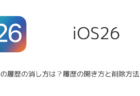
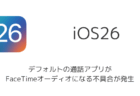
コメントを投稿する(承認後に反映)